本篇教程主要是向大家介绍利用PS快速制作精致有格调的多彩马赛克背景方法,教程很不错,绘制出来的马赛克非常地漂亮,推荐到,喜欢的朋友一起来学习吧!
示例:

这个是我完成的最后效果:
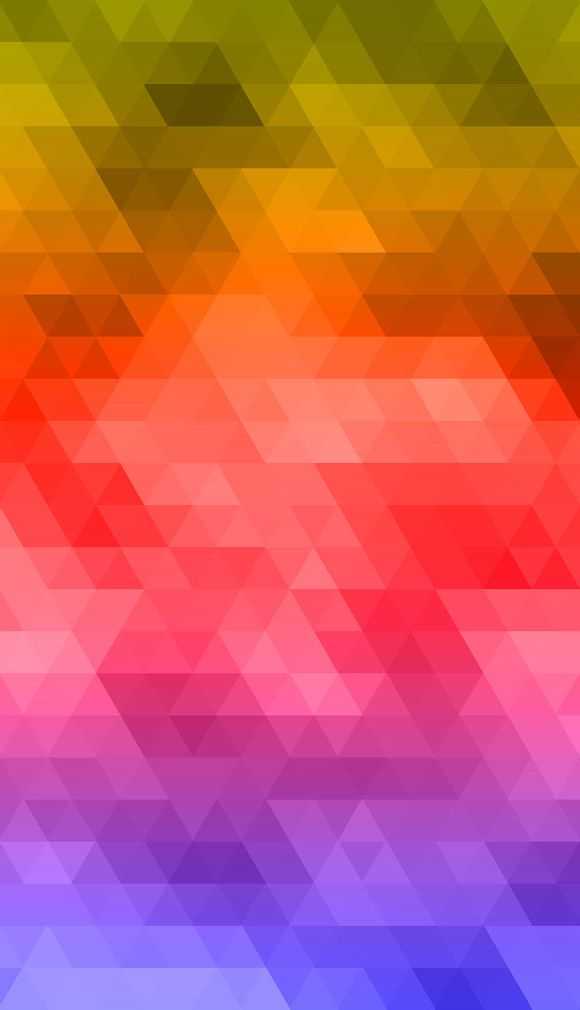
新建一个足够大的画布。
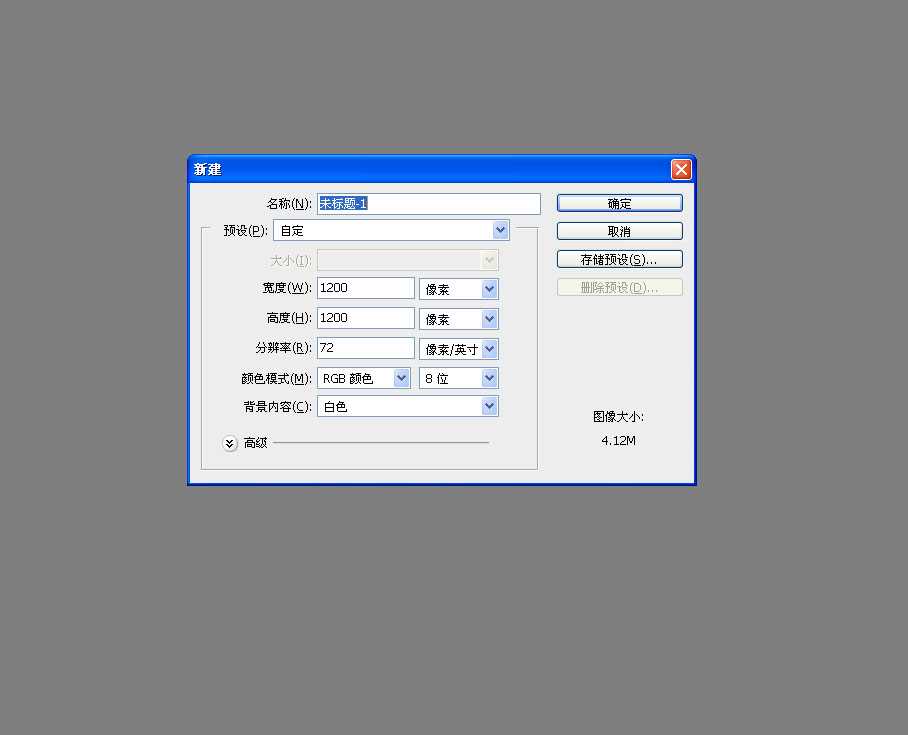
设置一下前景色。
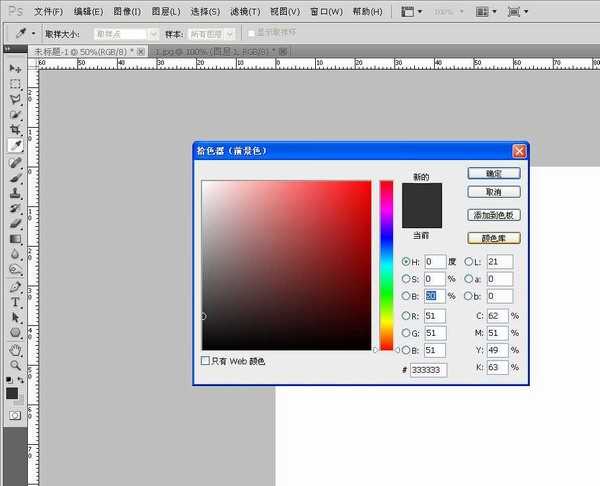
以及背景色。
小技巧:前景色和背景色很多情况下直接作用在滤镜中,也就是说。我前景色和背景色设置成什么颜色,那我滤镜后就显示这两种颜色。
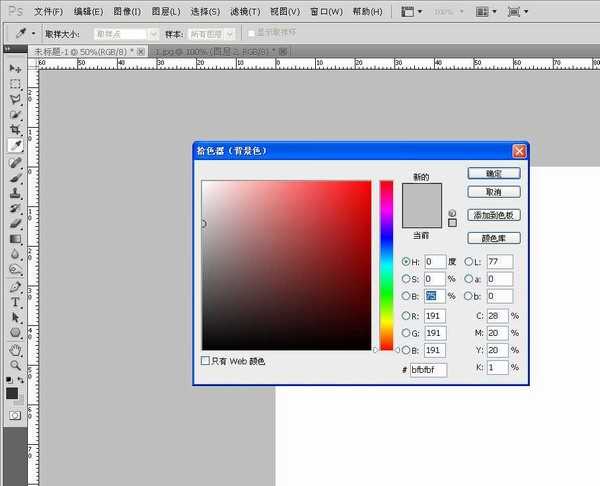
新建一层,滤镜-渲染-云彩,这样我得到一个对比度不是那么强烈的云彩。
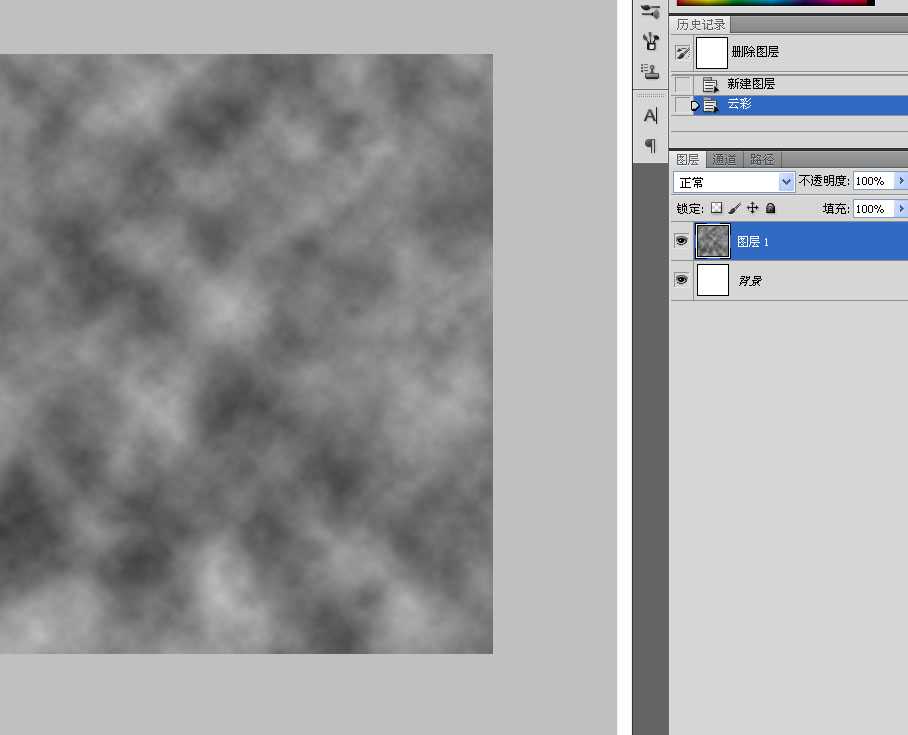
滤镜-像素化-马赛克。
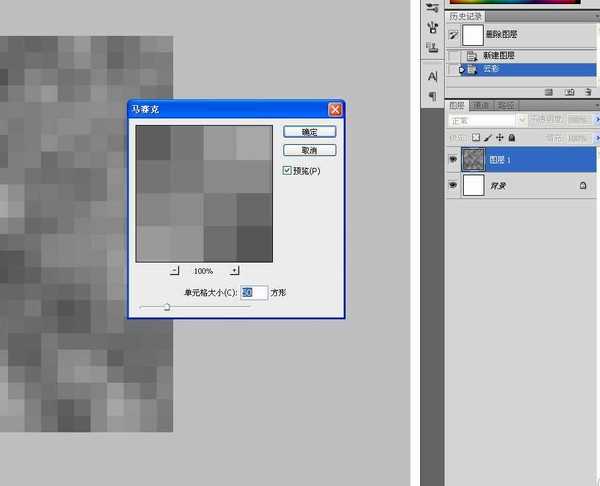
复制一层后ctrl+t旋转90度,之所以我要旋转90度是因为我不想最后那张壁纸会出现左右对称这样看着不舒服的感觉。
这一步完成后效果不一样的同学看下画布尺寸,得正方形才可以哟。
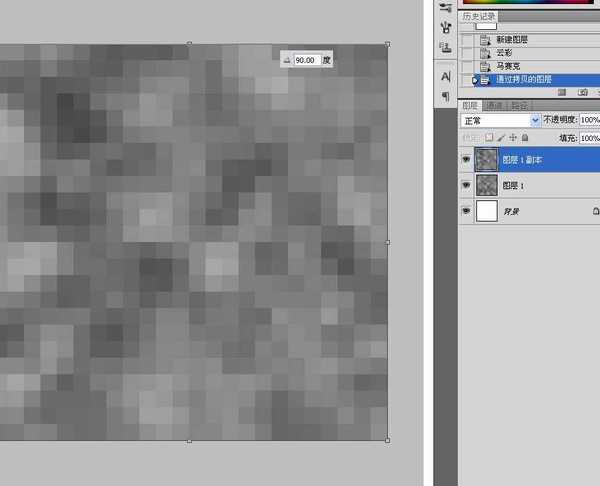
自由变化上面的那层马赛克,水平斜切30度,横向放大115%。
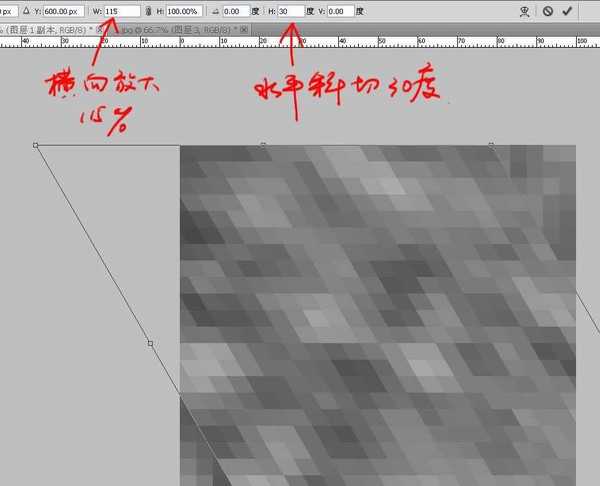
完成后把图层混合模式改为叠加。
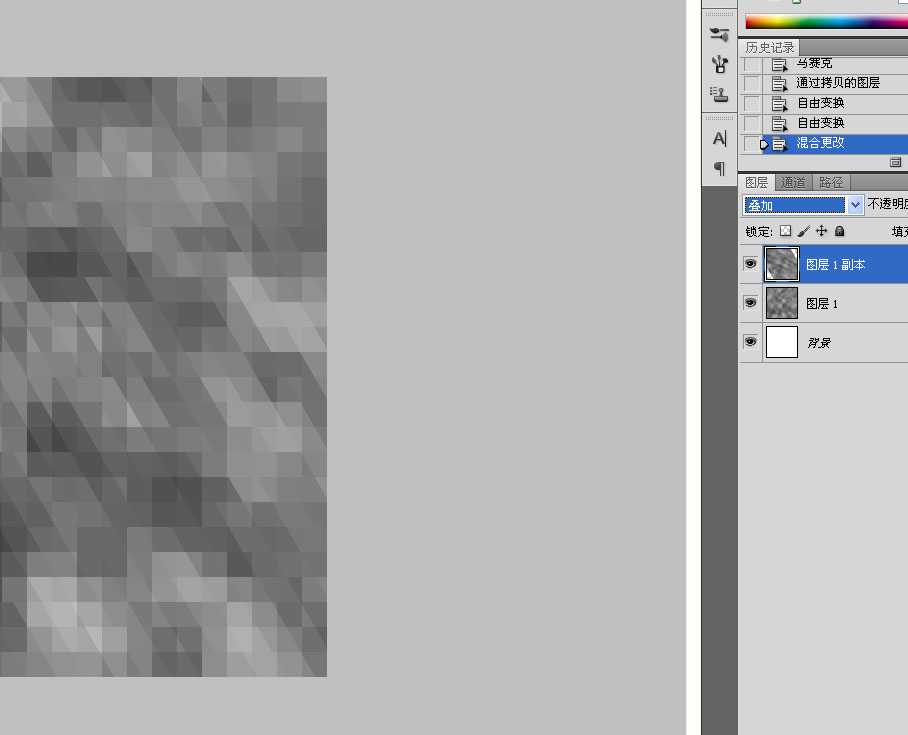
继续自由变化下面层,水平斜切跟上面的相反,所以我输入-30度,横向放大还是一样,115%,除了颜色之外有点像了是不是?
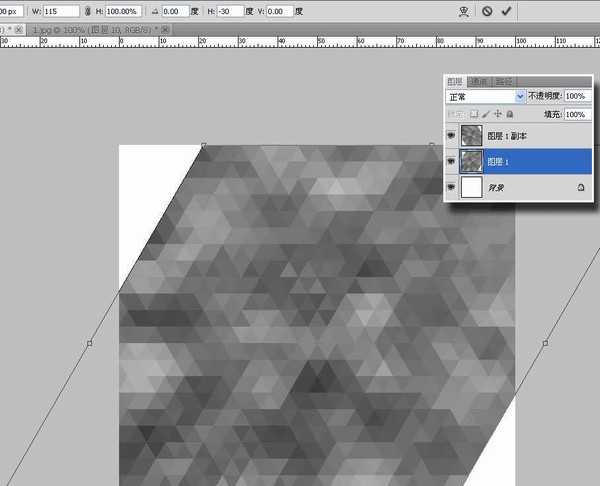
裁剪一下,把边上不整齐的部分去除不要。
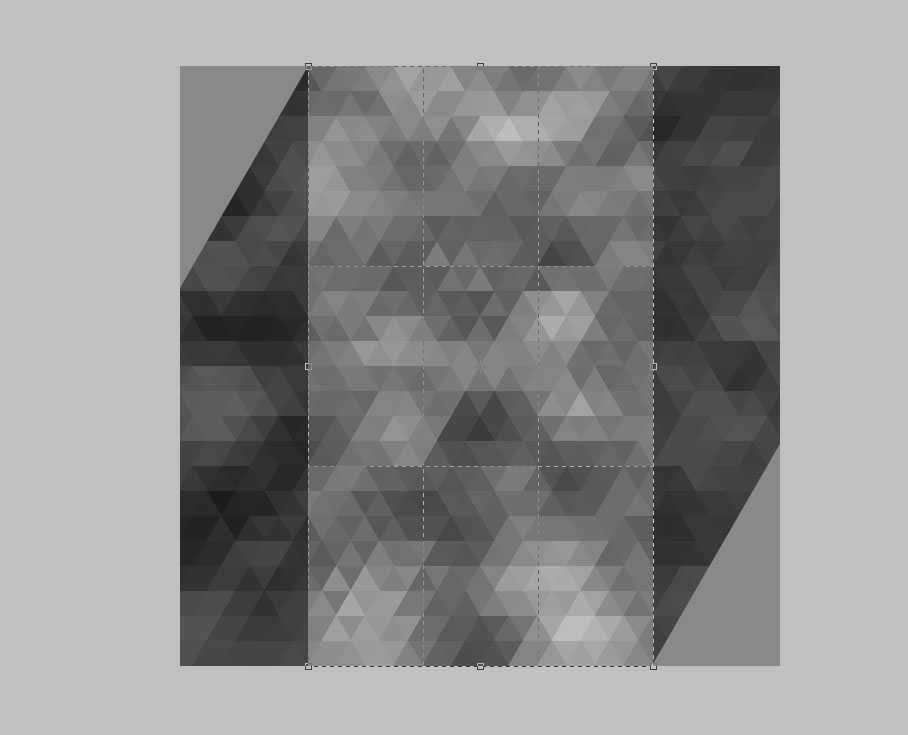
新建一个渐变调整层。
色彩同学们可以选自己喜欢的,不熟悉配色的同学教你一个技巧:《配色弱有救了!教你利用图片创建独有的色彩方案!》

更改调整层的混合模式为颜色,完成!
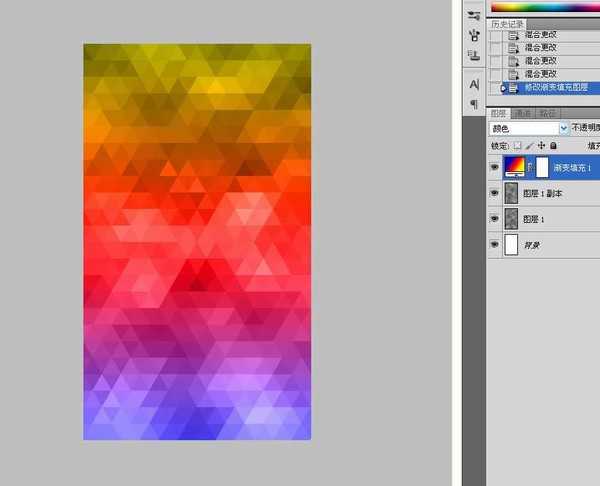
教程结束,以上就是PS快速制作精致有格调的多彩马赛克背景方法,希望能对大家有所帮助!
PS,马赛克
免责声明:本站文章均来自网站采集或用户投稿,网站不提供任何软件下载或自行开发的软件! 如有用户或公司发现本站内容信息存在侵权行为,请邮件告知! 858582#qq.com
《魔兽世界》大逃杀!60人新游玩模式《强袭风暴》3月21日上线
暴雪近日发布了《魔兽世界》10.2.6 更新内容,新游玩模式《强袭风暴》即将于3月21 日在亚服上线,届时玩家将前往阿拉希高地展开一场 60 人大逃杀对战。
艾泽拉斯的冒险者已经征服了艾泽拉斯的大地及遥远的彼岸。他们在对抗世界上最致命的敌人时展现出过人的手腕,并且成功阻止终结宇宙等级的威胁。当他们在为即将于《魔兽世界》资料片《地心之战》中来袭的萨拉塔斯势力做战斗准备时,他们还需要在熟悉的阿拉希高地面对一个全新的敌人──那就是彼此。在《巨龙崛起》10.2.6 更新的《强袭风暴》中,玩家将会进入一个全新的海盗主题大逃杀式限时活动,其中包含极高的风险和史诗级的奖励。
《强袭风暴》不是普通的战场,作为一个独立于主游戏之外的活动,玩家可以用大逃杀的风格来体验《魔兽世界》,不分职业、不分装备(除了你在赛局中捡到的),光是技巧和战略的强弱之分就能决定出谁才是能坚持到最后的赢家。本次活动将会开放单人和双人模式,玩家在加入海盗主题的预赛大厅区域前,可以从强袭风暴角色画面新增好友。游玩游戏将可以累计名望轨迹,《巨龙崛起》和《魔兽世界:巫妖王之怒 经典版》的玩家都可以获得奖励。
